Χαρακτηριστικά: Η εφαρμογή Facebook Messenger καταγράφει βιντεοκλήσεις; Είναι δυνατόν να ακούσετε παλιές κλήσεις στο Facebook Messenger; Αυτή η ανάρτηση παραθέτει μερικές καλύτερες συσκευές καταγραφής κλήσεων Facebook Messenger για να σας βοηθήσει να καταγράψετε βιντεοκλήσεις και φωνητικές κλήσεις στο τηλέφωνο ή τον υπολογιστή σας.
"Πώς μπορώ να εγγράψω φωνητικές κλήσεις Facebook messenger; Υπάρχει μια ενσωματωμένη δυνατότητα εγγραφής για εγγραφή κλήσεων ήχου μέσω της εφαρμογής Facebook messenger;"
"Πώς μπορώ να εγγράψω βιντεοκλήσεις Facebook messenger σε υπολογιστή; Υπάρχει μια εύχρηστη εφαρμογή για την εγγραφή κλήσεων WhatsApp, Viber, Skype και Facebook Messenger; Δοκίμασα κάποια online εργαλεία εγγραφής οθόνης, αλλά δεν είμαι ικανοποιημένος με την ποιότητα εγγραφής. Οποιαδήποτε καλή συσκευή εγγραφής κλήσεων στο Facebook;
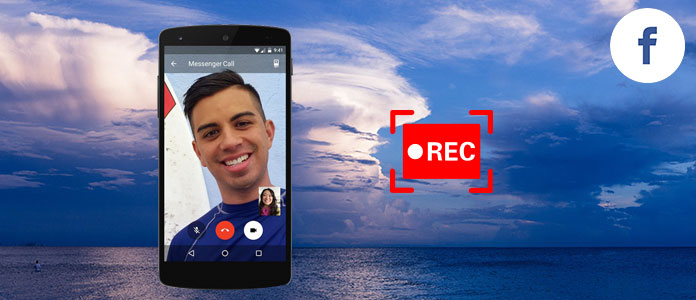
Μπορείτε να βρείτε πολλές παρόμοιες ερωτήσεις σχετικά με τη συσκευή εγγραφής κλήσεων Facebook Messenger στο Quora. Μαζί με το Facebook που ενσωματώνει τη λειτουργία συνομιλίας μέσω βίντεο, πολλοί χρήστες αναρωτήθηκαν σχετικά με τον τρόπο εγγραφής βίντεο και φωνητικών κλήσεων του Facebook Messenger.
Υπάρχουν πολλές πολύτιμες στιγμές σε καθημερινές συζητήσεις με φίλους και αγαπημένους που θέλετε να καταγράψετε. Ωστόσο, λόγω διαφορετικών πλατφορμών λειτουργικού συστήματος, φαίνεται δύσκολο να εγγράψετε βιντεοκλήσεις και φωνητικές κλήσεις στο Facebook Messenger. Λαμβάνοντας υπόψη αυτό, εδώ παραθέτουμε μερικές εξαιρετικές συσκευές εγγραφής κλήσεων Facebook Messenger για να σας βοηθήσουμε να καταγράψετε αυτόν τον πολύτιμο χρόνο.
Πρώτον, θα σας δείξουμε πώς να εγγράψετε βίντεο και φωνητικές κλήσεις Messenger σε PC / Mac. Πολλοί άνθρωποι προτιμούν να πραγματοποιούν βιντεοκλήσεις στον υπολογιστή. Εάν είστε ένας από αυτούς, θα πρέπει να δώσετε μεγαλύτερη προσοχή σε αυτό το μέρος.
Για να κάνετε εύκολα τη δουλειά καταγραφής κλήσεων, προτείνουμε ειλικρινά τον επαγγελματία Εγγραφή κλήσεων του Facebook Messenger σε εσένα. Παρέχει εκδόσεις Windows και Mac για να σας βοηθήσει να καταγράψετε κλήσεις βίντεο / ήχου Facebook από υπολογιστή.
Με τη συνιστώμενη συσκευή εγγραφής κλήσεων Facebook Messenger, μπορείτε εύκολα να καταγράψετε οτιδήποτε συνέβη στην οθόνη του υπολογιστή σας. Τώρα παίρνουμε την εγγραφή βιντεοκλήσης Facebook Messenger στον υπολογιστή ως παράδειγμα για να σας δείξουμε τα λεπτομερή βήματα.
Βήμα 1 Εκκινήστε τη συσκευή εγγραφής κλήσεων Facebook Messenger
Κάντε διπλό κλικ στο κουμπί λήψης παραπάνω για να εγκαταστήσετε αυτό το ισχυρό λογισμικό εγγραφής οθόνης και φωνής στον υπολογιστή σας Windows 10/8/7 / XP / Vista. Βεβαιωθείτε ότι έχετε κατεβάσει τη σωστή έκδοση. Στη συνέχεια, εκτελέστε αυτήν τη συσκευή εγγραφής κλήσεων Messenger.

Βήμα 2 Προσαρμόστε τις ρυθμίσεις εγγραφής οθόνης
Επιλέξτε το πρώτο Εγγραφής βίντεο για είσοδο στη διεπαφή εγγραφής οθόνης. Εδώ μπορείτε να ρυθμίσετε την περιοχή εγγραφής σε πλήρη οθόνη ή προσαρμοσμένο μέγεθος ανάλογα με τις ανάγκες σας. Αναψε το Webcam.

Στη συνέχεια κάντε κλικ στο κουμπί περισσότερες Ρυθμίσεις για να ορίσετε πλήκτρα πρόσβασης, μορφή εξόδου και άλλες ρυθμίσεις λήψης κλήσεων Facebook Messenger. Εάν ο ήχος είναι το μόνο που χρειάζεστε, εδώ μπορείτε να επιλέξετε το Συσκευή εγγραφής ήχου επιλογή.
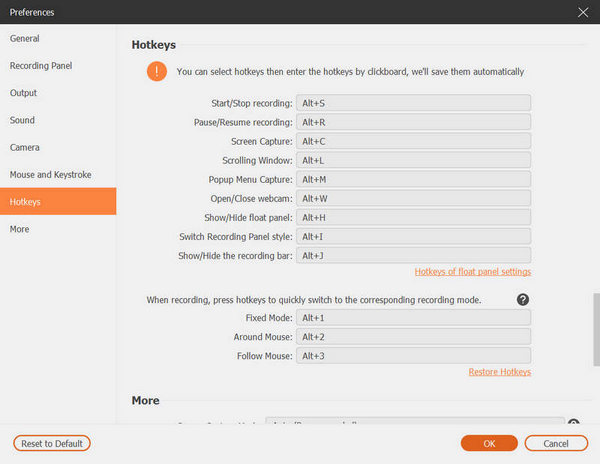
Βήμα 3 Ορίστε ρυθμίσεις φωνητικής καταγραφής
Αυτή η συσκευή εγγραφής κλήσεων Facebook Messenger σάς δίνει τη δυνατότητα να ηχογραφείτε φωνή από τον ήχο συστήματος και το μικρόφωνο. Προτείνεται να ενεργοποιήσετε και τις δύο πηγές ήχου για να βεβαιωθείτε ότι καταγράφεται όλος ο ήχος κατά την εγγραφή.
Βήμα 4 Εγγραφή βιντεοκλήσης Facebook Messenger
Όταν ολοκληρωθούν όλες οι ρυθμίσεις, κάντε κλικ στο μεγάλο REC κουμπί για να ξεκινήσετε τη διαδικασία εγγραφής οθόνης και φωνής. Μπορείτε να σταματήσετε και να συνεχίσετε τη διαδικασία με ευκολία. Μετά την εγγραφή, μπορείτε να κάνετε προεπισκόπηση του καταγεγραμμένου βίντεο και, στη συνέχεια, να αποφασίσετε αν θέλετε να το αποθηκεύσετε στον υπολογιστή σας.
Εάν χρησιμοποιείτε μια συσκευή iOS και θέλετε να καταγράψετε κλήσεις βίντεο ή ήχου Messenger, μπορείτε να βασιστείτε στη λειτουργία εγγραφής οθόνης στο iOS 11 ή στο iOS 12.
Πριν καταγράψετε κλήσεις στο Facebook Messenger, πρέπει πρώτα να προσθέσετε τη λειτουργία εγγραφής οθόνης στο Κέντρο ελέγχου. Ακολουθούν τα βήματα:
Βήμα 1 Ξεκλειδώστε το iPhone σας και ανοίξτε το ρυθμίσεις app.
Βήμα 2 Βρείτε και πατήστε Κέντρο Ελέγχου, κατόπιν επιλέξτε Προσαρμόστε τα στοιχεία ελέγχου.
Βήμα 3 Μετακινηθείτε προς τα κάτω και βρείτε το Καταγραφή οθόνης επιλογή. Πατήστε το πράσινο συν για να προσθέσετε την οθόνη εγγραφής στο Κέντρο ελέγχου.

Βήμα 4 Ανοικτό Κέντρο Ελέγχου και στη συνέχεια επιλέξτε το κουμπί εγγραφής για να ξεκινήσετε την εγγραφή βίντεο / φωνητικής κλήσης Facebook Messenger στο iPhone. Παρακέντηση Ήχος μικροφώνου εάν θέλετε να καταγράψετε μόνο ηχητική κλήση.

Βήμα 5 Αγγίξτε το κόκκινη γραμμή κατάστασης στην επάνω οθόνη και μετά πατήστε στάση για να ολοκληρώσετε την εγγραφή.
Δεδομένου ότι η συσκευή Android δεν διαθέτει την εγγενή υποστήριξη εφαρμογών εγγραφής, πρέπει να εγκαταστήσετε ορισμένες εφαρμογές εγγραφής κλήσεων Facebook Messenger τρίτων για τη λήψη σημαντικών κλήσεων βίντεο / ήχου. Εδώ σε αυτό το μέρος, θα σας παρουσιάσουμε δύο καλές συσκευές εγγραφής κλήσεων Facebook Messenger.
Recorder AZ οθόνης είναι μια από τις πιο δημοφιλείς εφαρμογές εγγραφής οθόνης και φωνής για χρήστες Android. Σας επιτρέπει να συλλάβετε κλήσεις Facebook Messenger χωρίς να ριζώσετε πρώτα το τηλέφωνό σας. Ως ισχυρό apk καταγραφής οθόνης, έχει τη δυνατότητα να εγγράφει εικόνα και ήχο σε ένα μόνο πλαίσιο.
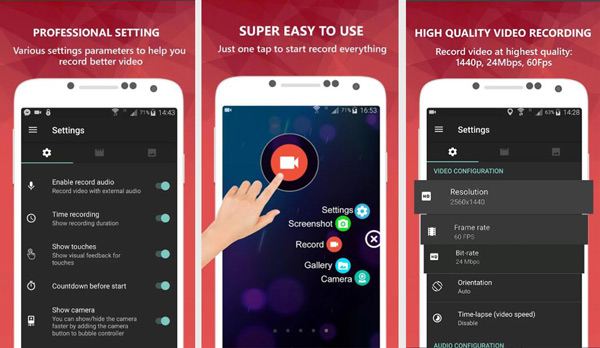
Αυτή η δωρεάν συσκευή εγγραφής κλήσεων Facebook Messenger δεν έχει χρονικό όριο ή υδατογράφημα. Μπορείτε να συλλάβετε εύκολα τις βιντεοκλήσεις και τις φωνητικές σας κλήσεις με υψηλή ποιότητα. Σας επιτρέπει να καταγράφετε βίντεο HD και Full HD. Επιπλέον, προσφέρει τις δυνατότητες παύσης και συνέχισης για να σας δώσει όλο τον έλεγχο της διαδικασίας εγγραφής.
Εγγραφή DU είναι μια άλλη δωρεάν συσκευή εγγραφής οθόνης για Android που μπορεί να σας βοηθήσει να καταγράψετε ομαλά τις κλήσεις του Facebook Messenger. Παρόμοια με το AZ Screen Recorder, δεν απαιτεί καμία αρχή root. Εκτός από την καταγραφή κλήσεων βίντεο και ήχου του Facebook Messenger, το DU Recorder παρέχει έναν εύκολο τρόπο καταγραφής άλλων δραστηριοτήτων στο τηλέφωνό σας Android, όπως βιντεοπαιχνίδια, διαδικτυακά βίντεο, ζωντανές εκπομπές και πολλά άλλα.
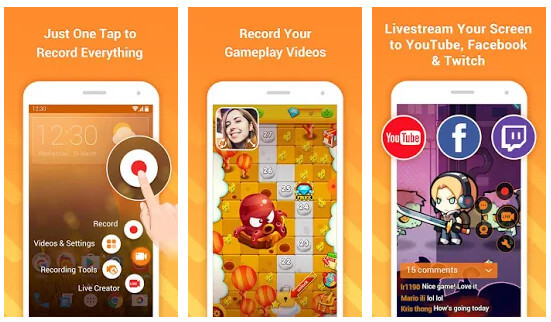
Το DU Recorder μπορεί να σας προσφέρει μια εμπειρία εγγραφής οθόνης υψηλής ποιότητας 1080p, 12Mbps, 60FPS. Επιπλέον, υποστηρίζει περισσότερες από 20 γλώσσες. Εκτός από τη δυνατότητα λήψης οθόνης, μπορεί επίσης να λειτουργήσει ως πρόγραμμα επεξεργασίας βίντεο για να κάνει κάποιες βασικές εργασίες επεξεργασίας.
1. Μπορείτε να ανακτήσετε τα διαγραμμένα μηνύματα Facebook στο Android;
Ναί. Μπορείς ανάκτηση διαγραμμένων μηνυμάτων Messenger στο Android με την Aiseesoft Android Data Recovery. Καθώς ξεκινάτε αυτό το πρόγραμμα στον υπολογιστή σας, επιλέξτε τον τύπο αρχείου που θέλετε να ανακτήσετε και κάντε κλικ στο Επόμενο. Μπορείτε να επιλέξετε μηνύματα Facebook από την αριστερή λίστα, να επιλέξετε τα μηνύματα και να κάνετε κλικ στο κουμπί Ανάκτηση για να ανακτήσετε τα διαγραμμένα μηνύματα Facebook.
2. Πού πηγαίνουν οι λήψεις του Messenger;
Οι ληφθείσες φωτογραφίες του Messenger αποθηκεύονται συνήθως σε $ EXTERNAL_STORAGE / Pictures / Messenger. Η τοποθεσία λήψης ενδέχεται να αλλάξει ανάλογα με τη συσκευή σας.
3. Πού είναι αποθηκευμένα τα δεδομένα του Messenger στο Android;
Μπορείτε να μεταβείτε στο Files> Storage / SD card> Android> data. Βρείτε το φάκελο com.facebook.orca> cache> fb_temp και βρείτε δεδομένα Facebook Messenger σε συσκευή Android.
Σε αυτό το άρθρο, μιλάμε κυρίως για το Εγγραφή κλήσεων Facebook Messenger. Είτε θέλετε εγγραφή βιντεοκλήσεων Facebook Messenger σε υπολογιστή ή να καταγράφετε κλήσεις ήχου στη φορητή συσκευή σας iOS / Android, μπορείτε εύκολα να βρείτε την κατάλληλη συσκευή εγγραφής κλήσεων Facebook Messenger από αυτήν τη σελίδα. Πείτε μας στο σχόλιο εάν έχετε καλύτερη πρόταση εφαρμογής καταγραφής.